
Bạn đã lưu ảnh bạn nhận được trong Gmail. [số 8] Để Google Drive và sau đó chuyển chúng sang Google Photos? Chà, cuối cùng bạn có thể dừng lại! Đọc để bắt đầu lưu hình ảnh bạn nhận được trong Gmail Email trực tiếp vào Google Photos.
Lưu vào Google Ảnh trong Gmail
Tính năng Lưu vào ảnh có sẵn trong Gmail trên web và dễ dàng như Lưu vào Google Drive [số 8] . Bạn có thể lưu hình ảnh từ tin nhắn email hoặc xem trước ảnh, như bạn sẽ tìm ra bên dưới.
Ghi chú: Như bài viết này vào tháng 7 năm 2021, tính năng này Chỉ hoạt động với hình ảnh JPEG [số 8] . Nó cũng đang được cuộn ra từ từ, vì vậy bạn có thể chưa có nó. Thực hiện theo các hướng dẫn được liệt kê dưới đây để tìm hiểu.
Lưu từ một email
Với email trong chế độ xem, di chuyển con trỏ của bạn qua hình ảnh để xem các biểu tượng hành động của bạn. Bạn sẽ thấy biểu tượng Lưu vào ảnh nằm ở bên phải.
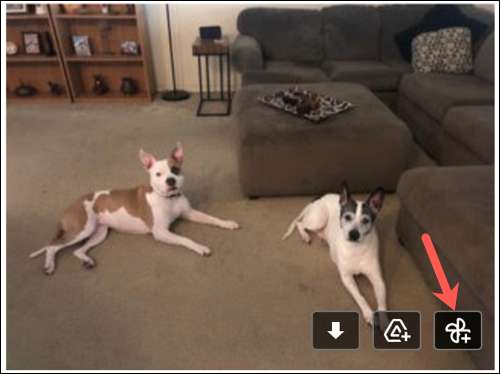
Nhấp vào "Lưu vào ảnh" và sau một lát, mong muốn của bạn sẽ được cấp. Bạn có thể nhấp vào "Xem" để đi thẳng vào Google Photos và xác nhận rằng ảnh của bạn có ở đó nếu bạn thích.
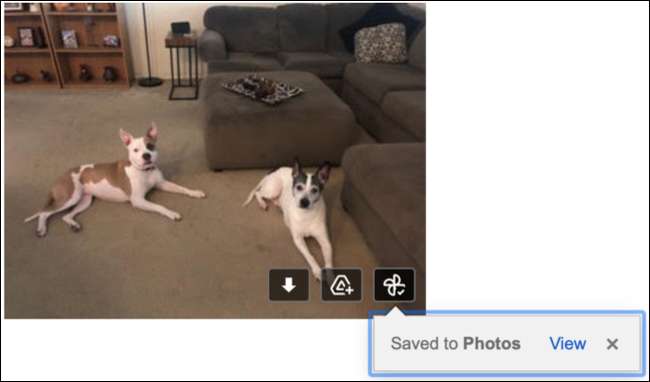
CÓ LIÊN QUAN: Cách xuất thư viện Google Photos của bạn [số 8]
Lưu khỏi xem trước ảnh
Nếu bạn nhấp vào hình ảnh trong email của bạn để xem bản xem trước của nó, bạn cũng có thể lưu nó vào ảnh Google từ màn hình này.
Nhấp vào ba dấu chấm ở góc trên bên phải để mở nhiều hành động hơn và chọn "Lưu vào ảnh".
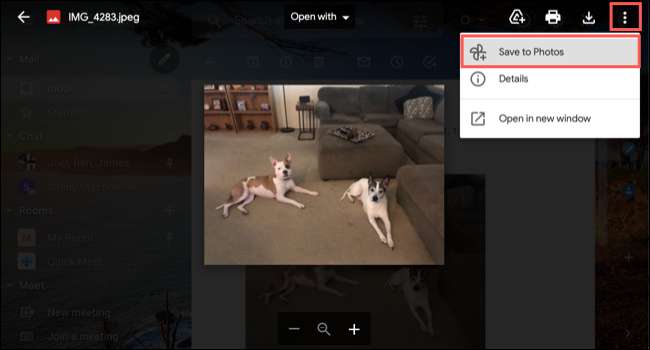
Bạn sẽ thấy một thông báo xác nhận bật lên cho phép bạn biết rằng một bản sao của ảnh sẽ được lưu. Nhấp vào "Lưu" và bạn đã thiết lập!
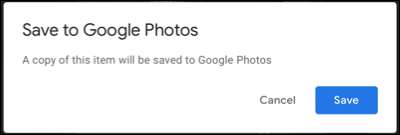
Nếu bạn có email trong Gmail với hình ảnh JPEG và vẫn không thấy biểu tượng Lưu vào ảnh, hãy kiên nhẫn. Tính năng này đang triển khai chậm theo thời gian. Chỉ cần kiểm tra lại cho nó sau!
Hãy chắc chắn để kiểm tra tất cả Những điều thú vị mà bạn có thể làm trong Google Photos [số 8] Khi bạn bắt đầu lưu hình ảnh của mình từ Gmail ở đó.







